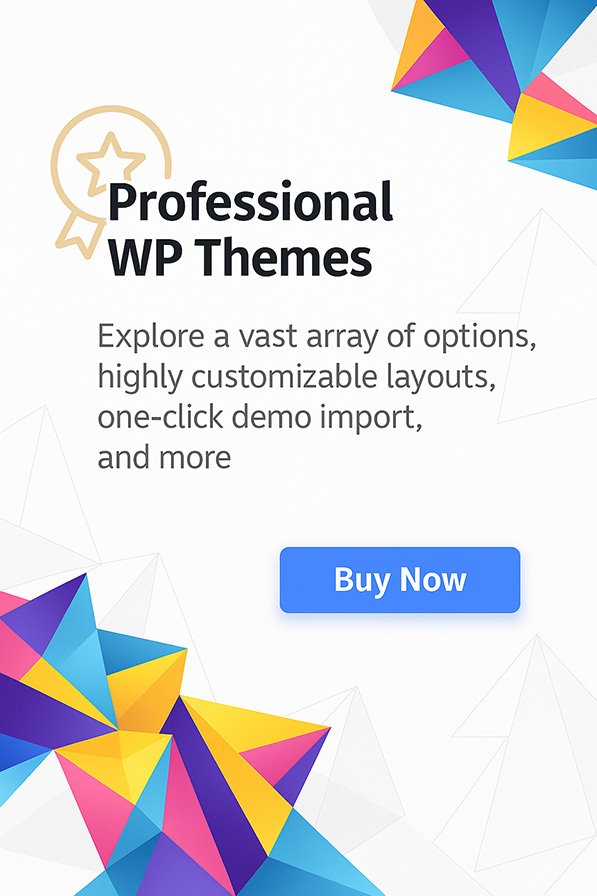O site TudoCelular publicou um passo a passo que demonstra como usuários do Windows 11 podem esconder uma pasta no Explorador de Arquivos e, ao mesmo tempo, definir um atalho de teclado para abri-la rapidamente. O procedimento reúne duas funções do sistema: a marcação de pastas como “ocultas” e a criação de atalhos personalizados.
Por que usar pastas ocultas?
Pastas ocultas não aparecem na visualização padrão do Explorador de Arquivos, o que ajuda a manter documentos sensíveis longe de olhares curiosos ou a evitar alterações acidentais em arquivos importantes. O recurso, no entanto, não oferece proteção por senha; ele apenas oculta o diretório até que a opção “Itens ocultos” seja ativada no Explorer ou outro gerenciador de arquivos seja utilizado.
Como esconder a pasta
1. Crie uma pasta normalmente no local desejado.
2. Clique com o botão direito sobre ela, escolha “Propriedades” e marque a caixa “Oculto”.
3. Para que a pasta desapareça da lista, desative a exibição de arquivos ocultos em “Exibir > Itens ocultos” no menu do Explorador.
Atalho de teclado
Como o Windows não permite associar um atalho de teclado diretamente a diretórios, o truque é criar primeiro um atalho (.lnk) apontando para a pasta oculta:
1. Clique com o botão direito no espaço vazio, selecione “Novo > Atalho” e informe o caminho da pasta.
2. Após gerar o atalho, abra suas propriedades e, no campo “Tecla de atalho”, pressione a combinação desejada (por exemplo, Ctrl + Alt + P).
3. Confirme em “Aplicar” e “OK”. A partir daí, a pasta se abre sempre que o usuário usar a combinação definida.
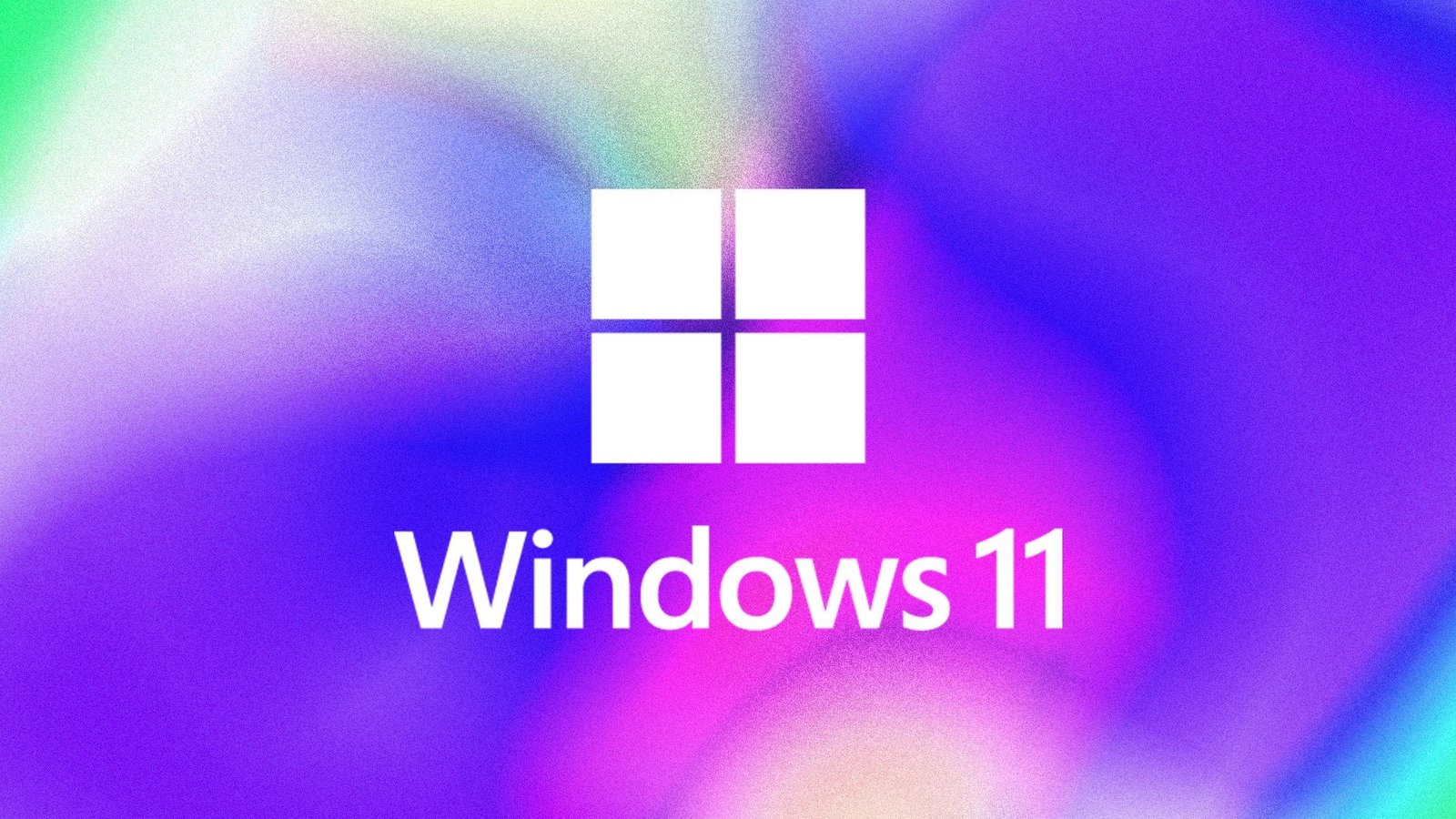
Imagem: Internet
Disfarçando o atalho
Para manter a confidencialidade, o tutorial recomenda esconder ou renomear o atalho recém-criado. É possível marcar o arquivo como oculto da mesma forma que a pasta ou alterar ícone e nome nas propriedades, dificultando a identificação por terceiros.
Com esses passos, o Windows 11 habilita acesso rápido a conteúdos reservados sem que os diretórios fiquem visíveis no dia a dia.
Com informações de TudoCelular